超星学习通怎么上传照片 超星学习通上传作业图片步骤分享
- WBOY原创
- 2024-07-02 14:46:011123浏览
如何通过超星学习通上传文件?在网络学习中,学生经常需要上传文件,比如作业、论文或研究成果等。超星学习通提供了便捷的文件上传功能,帮助学生轻松完成任务。本期教程将为您详细介绍如何使用超星学习通上传文件,让您在学习过程中更有效率。如果您不熟悉超星学习通的文件上传功能,请继续阅读本文,php小编香蕉将一步步指导您完成上传文件的操作,帮助您顺利完成学习任务,与同学进行高效的交流和讨论。

超星学习通怎么上传照片
步骤一:打开超星学习通,点击右下角我。

步骤二:点击云盘。

步骤三:点击右上角加号图标。

步骤四:点击手机上传。

步骤五:选择图片或者其它文件类型。
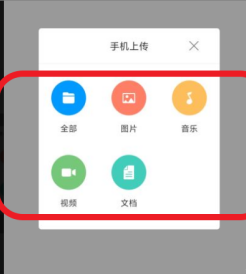
步骤六:选择本地文件,点击确定即可。

以上是超星学习通怎么上传照片 超星学习通上传作业图片步骤分享的详细内容。更多信息请关注PHP中文网其他相关文章!
声明:
本文内容由网友自发贡献,版权归原作者所有,本站不承担相应法律责任。如您发现有涉嫌抄袭侵权的内容,请联系admin@php.cn

